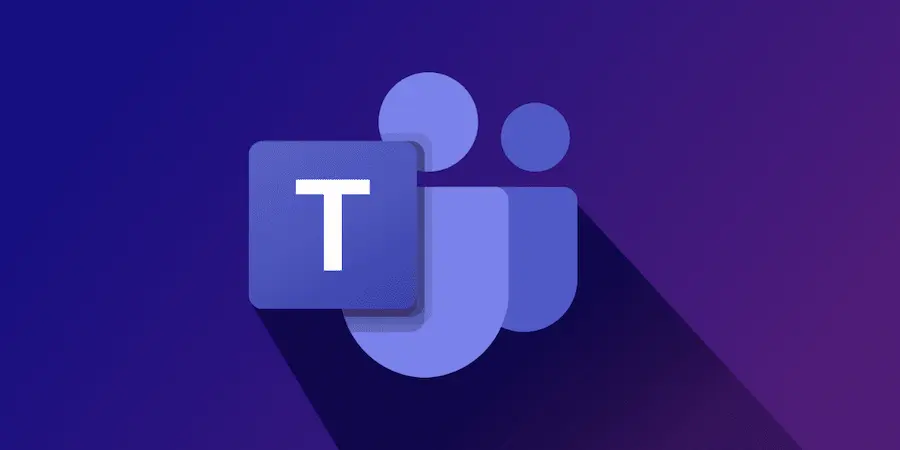Você marcou por engano uma mensagem como Importante no Microsoft Teams e agora não consegue removê-la? Fique calmo: embora a Microsoft tenha mudado menus e escondido a opção entre ícones, a funcionalidade continua lá e você pode desativar essa prioridade tanto antes de enviar quanto depois, inclusive pelo celular. A seguir contamos os caminhos exatos, o atalho de teclado que vai poupar cliques e os motivos pelos quais às vezes a opção não aparece. Porque, sejamos sinceros, poucas coisas irritam mais do que querer fazer um “Ctrl+Z” e a interface não permitir.
Remover a etiqueta antes de enviar: atalho, ícone “+” e celular
Se você ainda está escrevendo a mensagem e marcou a prioridade por engano, a solução mais rápida é um atalho de teclado: pressione Ctrl + Shift + I para alternar a etiqueta Importante e voltar à entrega padrão. No Mac, o gesto equivalente é Command + Shift + I. Você verá o aviso de prioridade desaparecer e a caixa pronta para ser enviada sem rótulos chamativos.
Prefere fazê-lo com o mouse? Procure o ícone do sinal “+” junto à caixa de redação para abrir o menu de ações e apps. Dentro, escolha “Set delivery options” e selecione “Standard” para desativar a marca Importante. São dois cliques e pronto, como quando você usa um atalho no Photoshop para agilizar o fluxo de trabalho.
No celular, o processo é igualmente direto: toque o “+” na área de texto, entre em “Priority” (o que tem o ícone de exclamação) e mude para “Standard”. Assim você evita enviar notificações reforçadas quando o assunto não exige e mantém a conversa limpa.
Já enviou? Assim você a remove (e o que fazer se não for possível)
Passe o cursor sobre a mensagem e clique em Editar (o ícone do lápis). Abrirá a caixa com o conteúdo editável; toque novamente o sinal “+” abaixo do campo de texto, entre em “Set delivery options” e mude para “Standard”. Ao salvar, desaparecerão tanto o aviso “IMPORTANT!” sobre a mensagem quanto o ícone de exclamação na lista de chats.
No app móvel o caminho é similar: mantenha pressionada a mensagem, toque Editar, acesse o “+” do editor, entre em “Priority” e defina “Standard”. É questão de segundos e você evita confusões na equipe, especialmente se houver muitas conversas ativas.
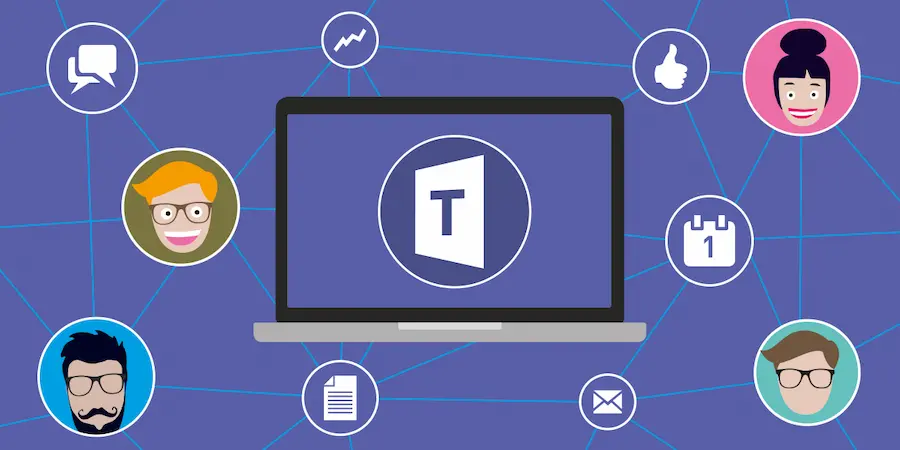
Não aparece Editar ou não permite apagar? Em alguns ambientes corporativos, o administrador do Teams pode limitar permissões de edição e exclusão de mensagens; se essa opção estiver desativada para sua conta, você não poderá remover a etiqueta após o envio. Nesse caso, o plano B é apagar e reenviar: abra o menu dos três pontos (…) da mensagem, escolha Delete e escreva novamente sem a prioridade. Dica rápida: copie o texto antes de apagar para colá-lo ao reenviar e não perder tempo.
Outro motivo frequente: em chats privados ou grupos com 20 ou mais pessoas, o menu “Set delivery options” é desativado para evitar abusos de prioridades e o consequente bombardeio de avisos. Se precisar ajustar a configuração ou recuperar a edição, fale com seu administrador; às vezes uma mudança de política resolve o bloqueio.
O que fazem as etiquetas Importante e Urgente (e quando usá-las)
A etiqueta Importante destaca a mensagem com um rótulo visível e marca o chat na barra lateral com um ícone de exclamação, de modo que ninguém deixe passar o conteúdo chave. É útil para comunicar mudanças de última hora, instruções críticas ou informação que a equipe deve revisar o quanto antes, mas convém não abusar dela para que mantenha seu impacto e não vire “barulho”.
Existe também a etiqueta Urgente, pensada para situações que exigem reação imediata: envia uma notificação a cada 2 minutos durante 20 minutos, ou até que o destinatário abra a mensagem. É, literalmente, como um pequeno cronômetro programado na nuvem que insiste até obter confirmação, por isso deve ser reservado para emergências reais ou bloqueios que impedem o avanço.
Em resumo, use Importante para assegurar visibilidade quando a informação merecer, recorra a Urgente apenas quando precisar de uma resposta imediata e, se errar, lembre-se: com Ctrl + Shift + I (ou Command + Shift + I no Mac) você pode voltar à normalidade instantaneamente, e se a mensagem já foi enviada, editar ou excluir e reenviar é seu salva-vidas. Assim você manterá seus chats do Teams em ordem, sem surpresas nem spam de notificações.